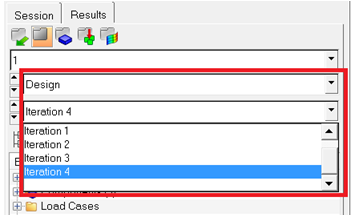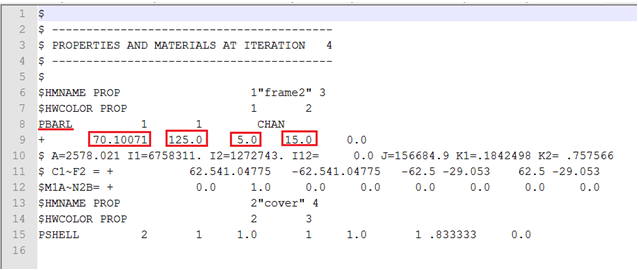OS-T:4040 シュレッダーの寸法最適化
本チュートリアルでは、シェル要素とバー要素から成るモデルについて、寸法最適化を行います。バー要素の特性を解析するためにPBARL特性を更新し、それを設計変数にリンクします。結果の設計は、より高い振動数と更新された要素特性を有するものになります。
寸法最適化は、1次元要素または2次元要素の特性変更を含みます。これらの特性には、面積、1次元要素の慣性モーメント、および2次元要素の板厚が含まれます。寸法最適化は、材料の削除、ビードの生成または構造物の形状変更が必要ない場合に行います。
寸法最適化では、必要とされる目的に見合うよう要素の断面特性を変更します。特性は、DVPRELカードを用いて設計変数(DESVAR)にリンクされます。
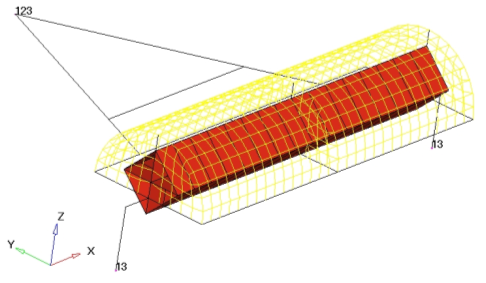
図 1. シュレッダーの有限要素モデル
- 目的関数
- 全体質量の最小化
- 制約条件
- 横モードは6 Hz以上
- 設計変数
- ビーム幅、ビーム板厚、ビームの深さ、およびシェル厚
HyperMeshの起動とOptiStructユーザープロファイルの設定
モデルの読み込み
有限要素解析の実行と結果のチェック
ジョブのサブミット
固有モードの表示
最適化のセットアップ
設計変数の定義
次の手順では、ビーム寸法についてプロパティの関連付けを定義Cビームの各寸法が設計変数として定義されます。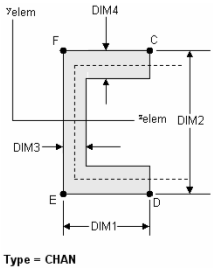
図 9.
| 名称 | Represents | Value |
|---|---|---|
| DIMs(1) | Beam Width | 50 |
| DIMs(2) | Beam High | 100 |
| DIMs(3) | Beam Thck1 | 10 |
| DIMs(4) | Beam Thck2 | 20 |
最適化の応答の作成
制約の定義
- dconstraintsパネルをクリックします。
-
制約条件c_f3を作成します。
- constraints=欄にc_f3と入力します。
- lower boundの横のボックスにチェックマークを入れ、6.0と入力します。
- response =をクリックしf3を選択します。
- 荷重ステップセレクターを使って、を選択します。
- createをクリックします。
-
制約条件c_f4を作成します。
- constraints=欄にc_f4と入力します。
- lower boundの横のボックスにチェックマークを入れ、6.0と入力します。
- response =をクリックしf4を選択します。
- 荷重ステップセレクターを使って、を選択します。
- createをクリックします。
- return をクリックしてパネルを終了します。
目的関数の定義
- objectiveパネルをクリックします。
- minが選択されていることを確認します。
- responseをクリックし、massを選択します。
- createをクリックします。
- returnを2回クリックし、Optimization panelを終了します。
データベースの保存
- メニューバーでをクリックします。
- Save Asダイアログでファイル名欄にshredder_optimization.hmと入力し、自身の作業ディレクトリに保存します。
 を選択します。
を選択します。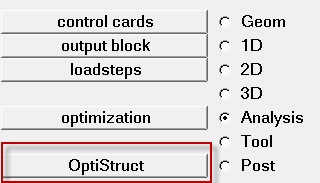
 (Modal)に設定します。
(Modal)に設定します。 をクリックし、Deformedパネルを開きます。
をクリックし、Deformedパネルを開きます。
 をクリックし、
をクリックし、 に設定します。
に設定します。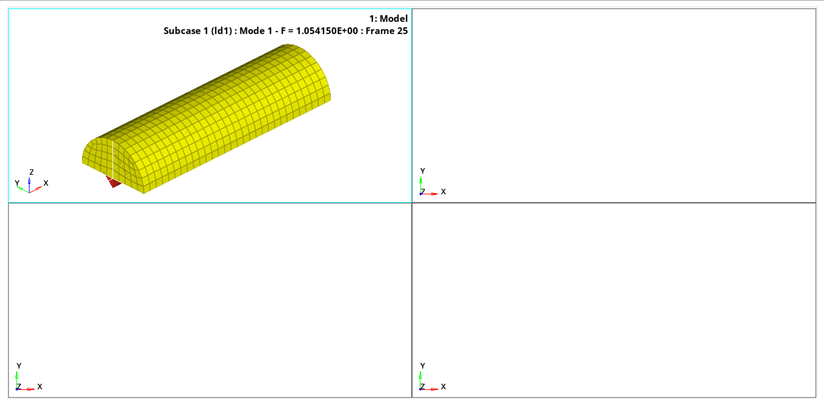
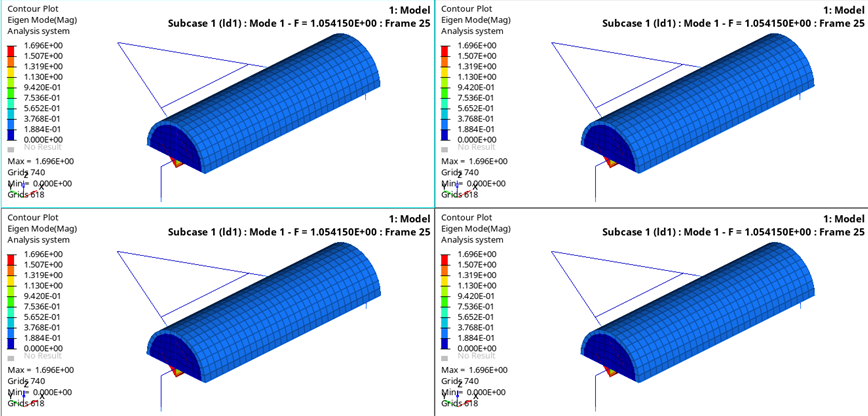
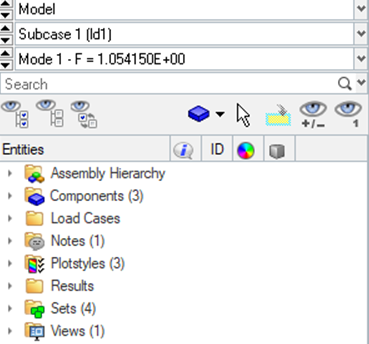
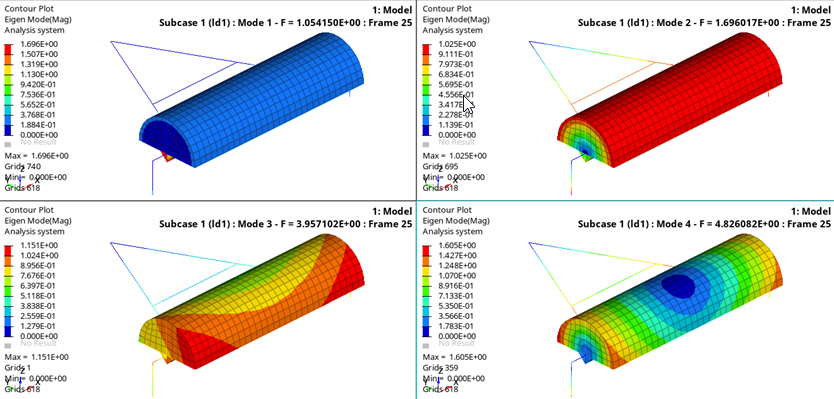
 をクリックし、アニメーションを開始します。再度クリックし、アニメーションを停止します。
をクリックし、アニメーションを開始します。再度クリックし、アニメーションを停止します。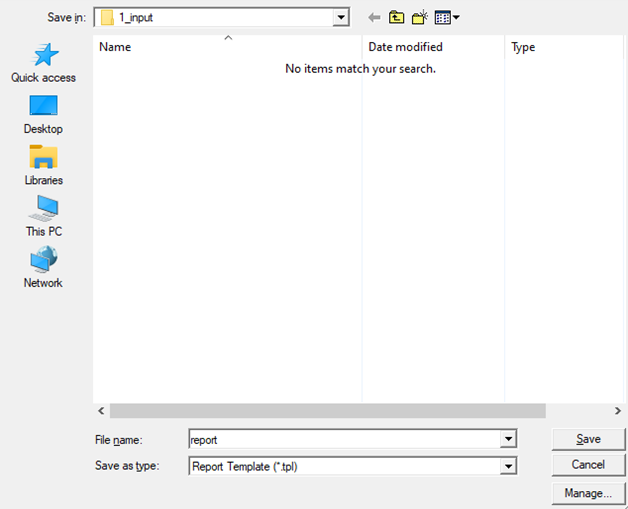
 と
と をクリックし、最初のページ上の
をクリックし、最初のページ上の